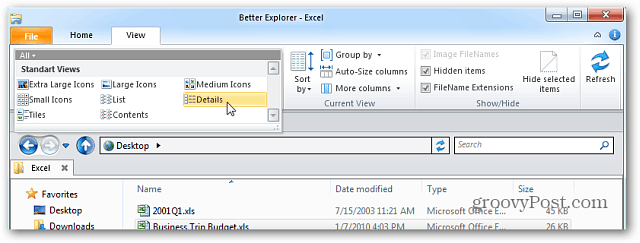Trackingpreventie beheren in Microsoft Edge
Microsoft Microsoft Voordeel / / March 19, 2020
Laatst geupdate op

De functie voor het voorkomen van tracking in de nieuwe Microsoft Edge biedt bescherming tegen bekende en schadelijke online trackers die op de achtergrond werken.
Een van de verkoopargumenten van de nieuwe Microsoft Edge is de focus op privacy en trackingpreventie. Hier leest u wat tracking is en hoe u de instellingen voor trackingpreventie in Edge kunt beheren.
Wat is tracking?
Websites gebruiken trackingmechanismen om gegevens over uw browsen, likes, klikken en winkelgewoonten te verzamelen om gepersonaliseerde advertenties weer te geven. Trackers kunnen zelfs gegevens over u verzamelen op meerdere sites. Zelfs degenen die je niet hebt bezocht. Daarom lijkt het erop dat advertenties voor een product of dienst u online volgen. En sommige trackers kunnen schadelijk zijn. Degenen die worden gedetecteerd als cryptomining of vingerafdrukken op de achtergrond. Trackers hebben niet alleen gevolgen voor de privacy, maar gebruiken ook systeembronnen.
Preventie volgen in Microsoft Edge
De functie voor het voorkomen van tracking van de browser wordt mogelijk gemaakt door Koppel de lijsten met trackingbeveiligingen los. Disconnect is het bedrijf dat een ontwikkelt browserextensie om bekende en schadelijke trackers te blokkeren. En de Privacy Pro-app voor iPhone die verborgen tracking blokkeert van de apps (namelijk gratis apps) die u op uw apparaat installeert.
Beheer instellingen voor trackingpreventie in Edge
De nieuwe Microsoft Edge heeft ingebouwde trackingpreventie die bekende trackers detecteert en blokkeert.
Klik op om de instellingen voor het niveau van trackingpreventie van Microsoft te beheren Opties knop (drie stippen) in de rechterbovenhoek van het scherm en kies Instellingen> Privacy en services.
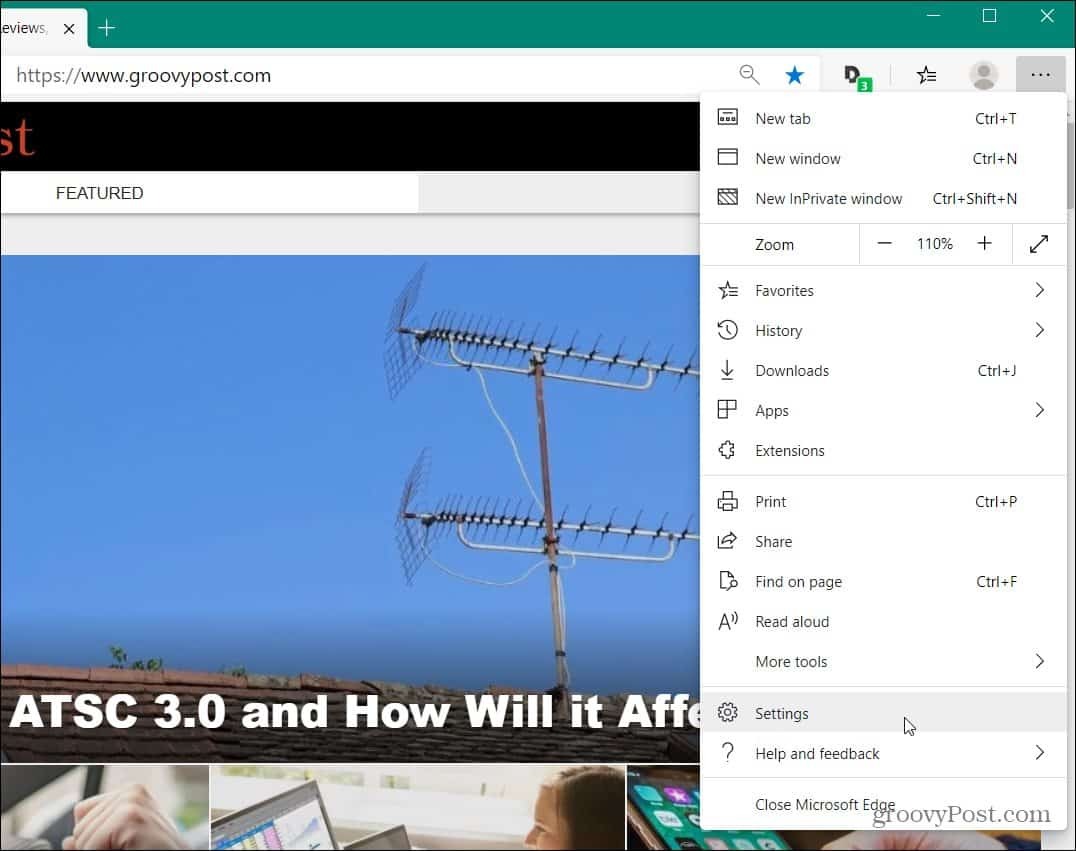
Als alternatief kunt u het volgende in de adresbalk kopiëren en plakken:
edge: // instellingen / privacy
Daar vindt u het gedeelte over het voorkomen van tracking. U kunt kiezen uit drie niveaus: Basic, Balanced of Strict. Het is standaard ingesteld op "Evenwichtig", maar u kunt het desgewenst naar een ander niveau wijzigen.

Het is duidelijk dat de instelling 'Basis' de meeste trackers van alle websites toestaat, en u zult een gepersonaliseerde advertentie-ervaring hebben terwijl u op internet surft. Maar het blokkeert nog steeds bekende schadelijke trackers van de kwaadaardige variëteit.
De instelling 'Strikte' blokkeert trackers van alle sites. Maar naast het niet zien van gepersonaliseerde advertenties, kan het enkele visuele elementen van een site breken.
De instelling "Evenwichtig" die standaard wordt aanbevolen en ingeschakeld, zorgt voor een evenwicht tussen beide. Het blokkeert trackers van sites die u niet heeft bezocht, sites zullen werken en u zult minder advertenties bijhouden.
Het is ook vermeldenswaard dat u hier op 'Geblokkeerde trackers' kunt klikken om het aantal geblokkeerde trackers te bekijken. En u kunt ook bepaalde sites op de witte lijst zetten waar de functie voor het voorkomen van tracking is uitgeschakeld. En schakel de optie in om altijd de instelling 'Streng' te gebruiken tijdens het gebruik van de InPrivate-modus.
Instelling voor trackingpreventie voor mobiel
Op de mobiele versie van Edge ga je naar Instellingen> Privacy en beveiliging> Trackingpreventie en kies daar het gewenste niveau. Het is ingesteld op Basic op mobiel, net als op de desktopversie.
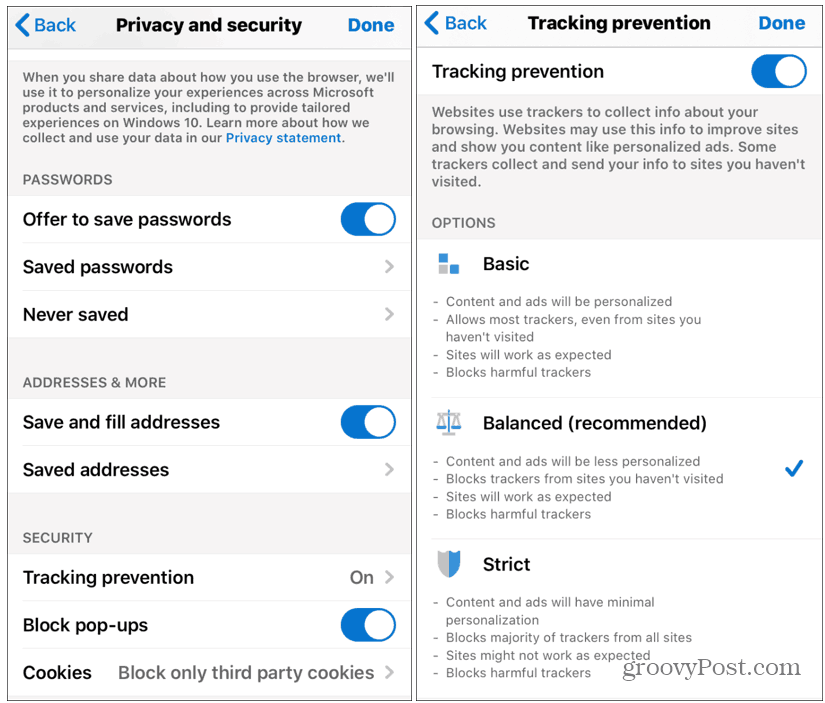
Datamining is een bedrijfstak van meerdere miljarden dollars per jaar. En tracking is complex en evolueert voortdurend. Maar hoe meer u kunt doen om uw privacy online te beschermen, hoe beter. En de functie voor het voorkomen van tracking in de nieuwe Microsoft Edge is een ander beschermingsmechanisme.